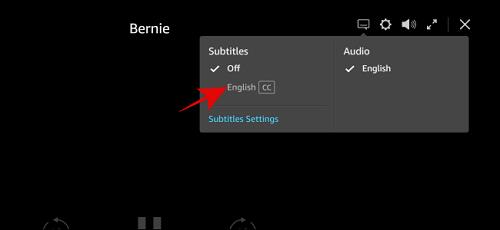Może być wiele powodów, dla których chcesz włączać i wyłączać napisy w Starz? Może masz w domu gości nie mówiących po angielsku. A może po prostu chcesz zanurzyć się w pięknie innego języka.

Ale jak włączyć napisy w Starz? W tym artykule powiemy Ci wszystko, co musisz wiedzieć.
Jak włączyć lub wyłączyć napisy w Starz?
Istnieją dwie platformy, które umożliwiają umieszczanie napisów na Twoim profilu Starz: Amazon Prime i Roku. Oto jak działają napisy odpowiednio w każdej usłudze przesyłania strumieniowego:

Włączanie napisów dla Amazon Prime:
Oto, co musisz zrobić, aby oglądać Starz z napisami na Amazon Prime:
- Zaloguj się do Amazon i przejdź do jego Menu.
- Wybierz opcję Prime Video w sekcji Kupuj według kategorii.
- Wybierz Prime Video jeszcze raz, gdy pojawi się następna lista opcji.
- Wybierz film lub program, który chcesz odtworzyć, gdy dojdziesz do sekcji Prime Video.
- Naciśnij Obejrzyj teraz, gdy pojawią się szczegóły programu.
- Podczas oglądania programu lub filmu przejdź do menu napisów reprezentowanego przez dymek czatu znajdujący się w prawej górnej części ekranu.
- Umożliwi to dostęp do menu wyświetlającego ustawienia dźwięku i opcję napisów. Wybierz żądany język napisów.
- Naciśnij dymek jeszcze raz, aby upewnić się, że napisy są włączone. Aby to sprawdzić, sprawdź, czy obok wybranego języka znajduje się znacznik wyboru.
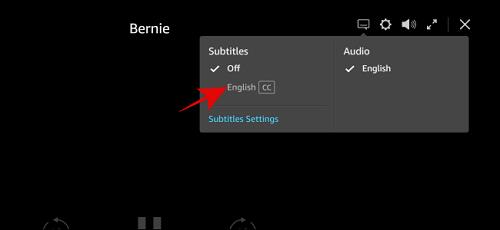
Jak dostosować napisy w Amazon Prime?
Po włączeniu napisów w Amazon Prime możesz je modyfikować zgodnie ze swoimi preferencjami. Oto jak:
- Zaloguj się do swojego konta Amazon i przejdź do Menu.
- Wybierz Prime Video z nowej sekcji.
- Naciśnij Prime Video jeszcze raz w nowym menu.
- Wybierz Ustawienia.
- Kliknij opcję Napisy.
- W menu Napisy dostępne będą wstępnie ustawione napisy i ustawienia umożliwiające edycję napisów.
- Naciśnij Edytuj, aby przejść do menu umożliwiającego modyfikację krycia, koloru, rozmiaru napisów itp.
Jak wyłączyć napisy w Amazon Prime podczas oglądania Starz
Jeśli napisy nie są potrzebne do programowania w Starz, oto jak je wyłączyć:
- Podczas oglądania programu lub filmu naciśnij przycisk Pauza.
- Naciśnij przycisk z trzema liniami na urządzeniu odtwarzającym wideo lub na drążku ognia.
- Naciśnij opcję Napisy, aby uzyskać dostęp do ustawień napisów.
- Dotrzyj do części językowej (zostanie ona wstępnie ustawiona na język lokalny).
- Gdy jesteś w menu językowym, naciśnij okrągły przycisk na drążku ognia. Zapewni to dostęp do wszystkich dostępnych języków.
- Wybierz opcję „wyłączony” z listy.
- Kontynuuj oglądanie filmu.
Jak mogę włączyć lub wyłączyć napisy na Roku podczas dostrojenia do Starz?
Roku to kolejna platforma, która pozwala kontrolować napisy w Starz. Oto jak możesz włączyć lub wyłączyć tę funkcję:
- Naciśnij „Dom” na pilocie.
- W lewej części ekranu przejdź do menu Ustawienia za pomocą strzałek. Następnie naciśnij prawą strzałkę.
- Przejdź do funkcji „Dostępność” i wybierz ją strzałką w prawo.
- Wybierz „Tryb napisów” za pomocą strzałki w prawo.
- Umożliwi to wyłączenie napisów kodowanych. Ponadto możesz wybrać wyświetlanie ich na ekranie tylko podczas odtwarzania powtórek. Jeśli włączysz tę funkcję, napisy pojawią się tylko po naciśnięciu przycisku „Powtórz” na pilocie.

Po określeniu wszystkich preferencji językowych Roku zapisze je dla wszystkich Twoich urządzeń. Jeśli napotkasz jakiekolwiek problemy podczas oglądania filmów z napisami lub dostosowywania napisów, zresetuj urządzenie do ustawień fabrycznych lub opróżnij pamięć podręczną.
Do jakich treści w języku innym niż angielski możesz uzyskać dostęp w Starz za pomocą napisów?
Kolejnym udogodnieniem napisów jest możliwość zrozumienia fabuły zagranicznych filmów i programów telewizyjnych. W szczególności Starz ma mnóstwo hiszpańskich treści w sieci, w tym niezwykle popularne wpisy, takie jak „Pain and Glory”, „The Pier”, „La Zona”, „Piedras” itp.
Starz oferuje także telenowele i seriale dla dzieci, w tym „Exploradores de la Historia”. Jeśli szukasz rozrywki dla nieco starszych odbiorców, wpisy takie jak „Horacio y los Plasticines” są po to, aby zaspokoić ich zainteresowania.
Dodatkowo możesz sprawdzić Encore Espanol, hiszpańską stację Starz Entertainment. Nadaje non-stop treści w języku hiszpańskim, które możesz teraz oglądać, jeśli włączysz napisy.

Napisy nadają Starz nowego charakteru
Dzięki włączonym napisom w programach Starz uzyskasz pełne wrażenia podczas oglądania. Będziesz mógł skupić się wyłącznie na zabawnych fabułach swoich ulubionych programów telewizyjnych i filmów. Bariera językowa zniknie z obrazu, a niezrozumiały dźwięk nie będzie problemem.
Czy próbowałeś oglądać Starz z napisami? Z jakiej platformy korzystałeś? Nie miałeś problemów z ich ustawieniem? Daj nam znać w sekcji komentarzy poniżej.